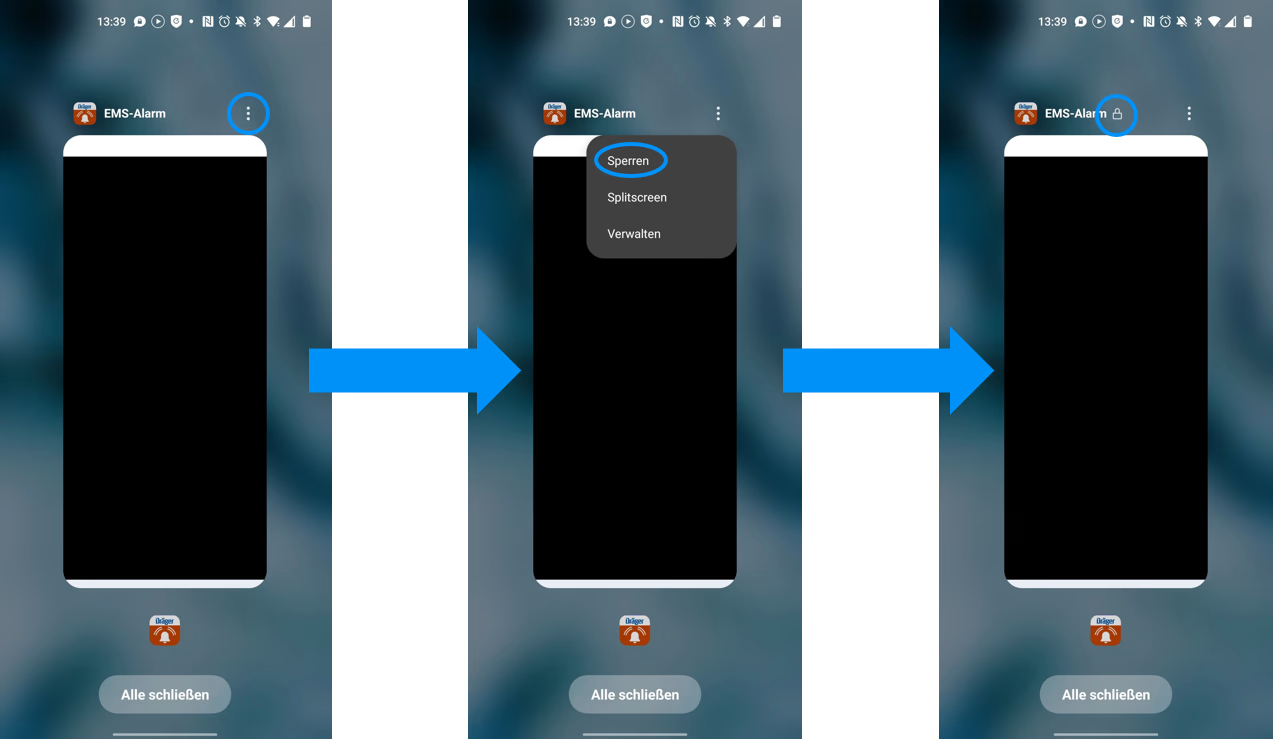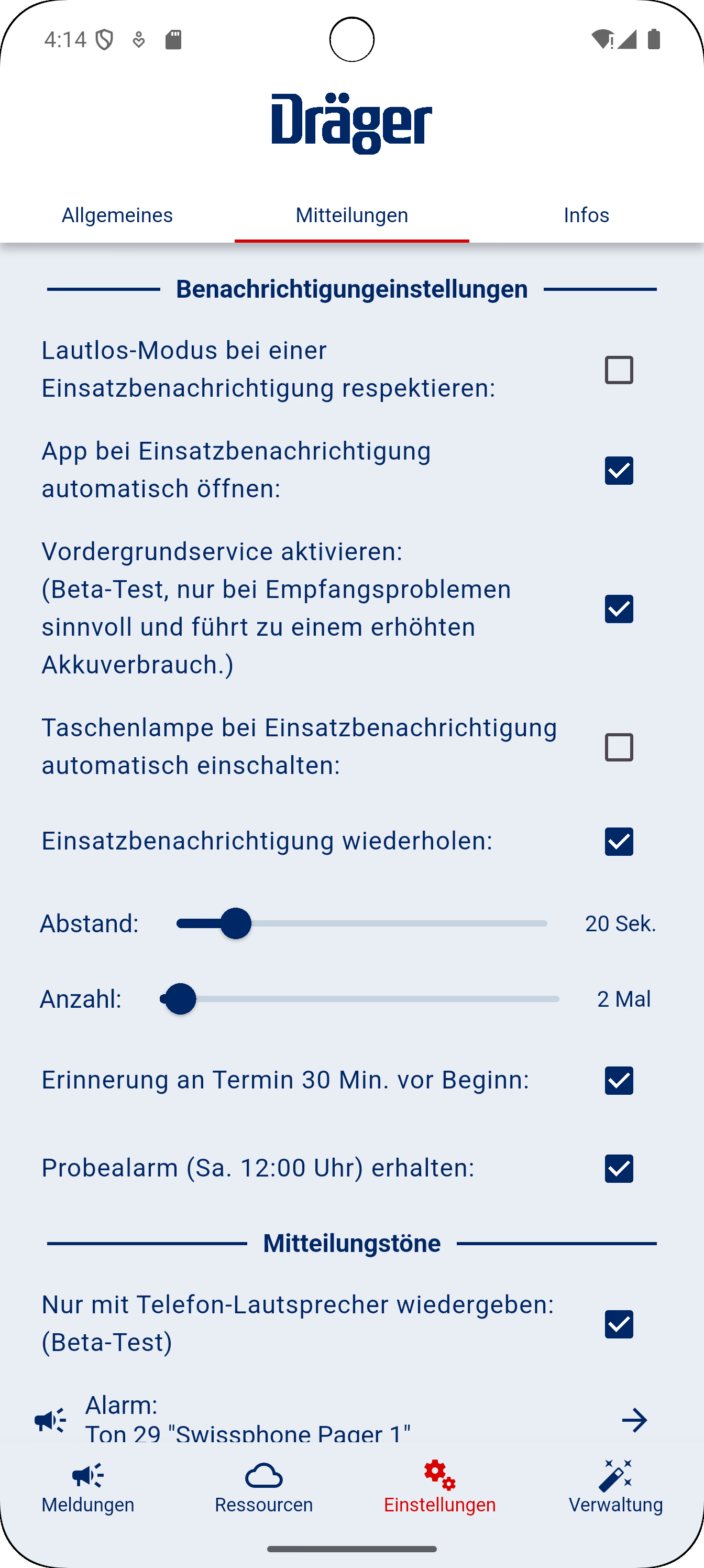Appearance
Einrichtung Huawei-Geräte
Wichtiger Hinweis
Durch die US-Sanktionen gegen Huawei sind viele Google-Dienste auf Huawei-Geräten gesperrt und nicht nutzbar, dadurch kann es zu starken Einschränkungen in den Funktionen und Alarmierung kommen. Weitere Informationen finden Sie unter Android-Hilfe Huawei.
App herunterladen
Nachfolgend wird Ihnen erklärt, wie Sie die EMS Alarm-App für Huawei-Geräte herunterladen können.
Wichtiger Hinweis für Geräte ab dem 16. Mai 2019 und neuer
Der Google Play Store ist bei Geräten die nach dem 16. Mai 2019 gebaut wurden nicht mehr verfügbar, in diesem Fall können Sie die EMS-Alarm App nicht auf Ihren Gerät nutzen. Weitere Informationen finden Sie unter Android-Hilfe Huawei.
Schritt-für-Schritt Anleitung
- Öffnen Sie den Google PlayStore auf Ihrem Huawei Gerät.
- Suchen Sie nach Dräger EMS-Alarm.
- Verifizieren Sie den Publisher Drägerwerk AG & Co. KGaA.
- Laden Sie die Dräger EMS-Alarm App herunter.
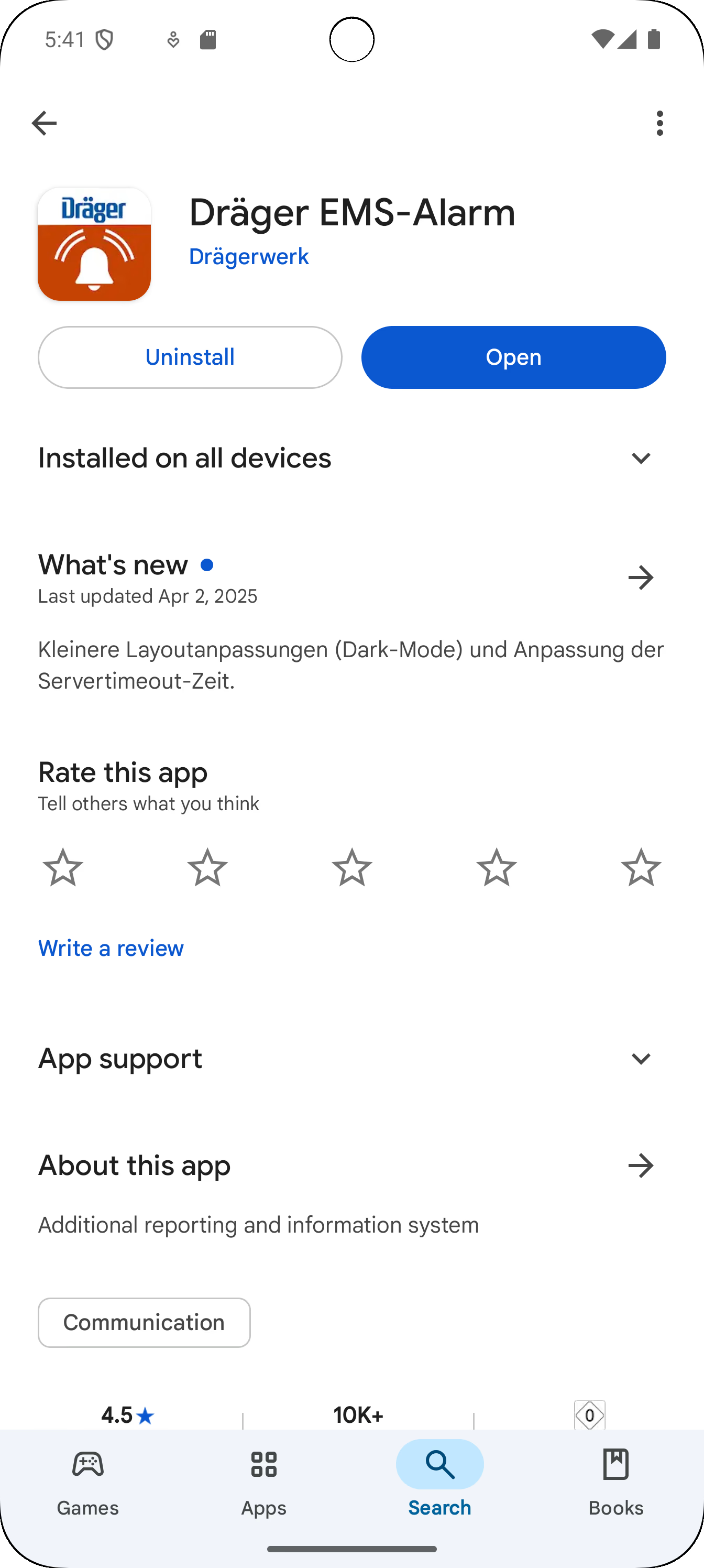
Alarm-App registrieren
Nachfolgend wird Ihnen erklärt, wie Sie Ihre EMS Alarm-App auf einem Huawei-Gerät registrieren.
Schritt-für-Schritt Anleitung
- Öffnen Sie die EMS-Alarm App.
- Geben Sie Ihren EMS Zugangscode ein oder scannen Sie Ihren persönlichen QR-Code.
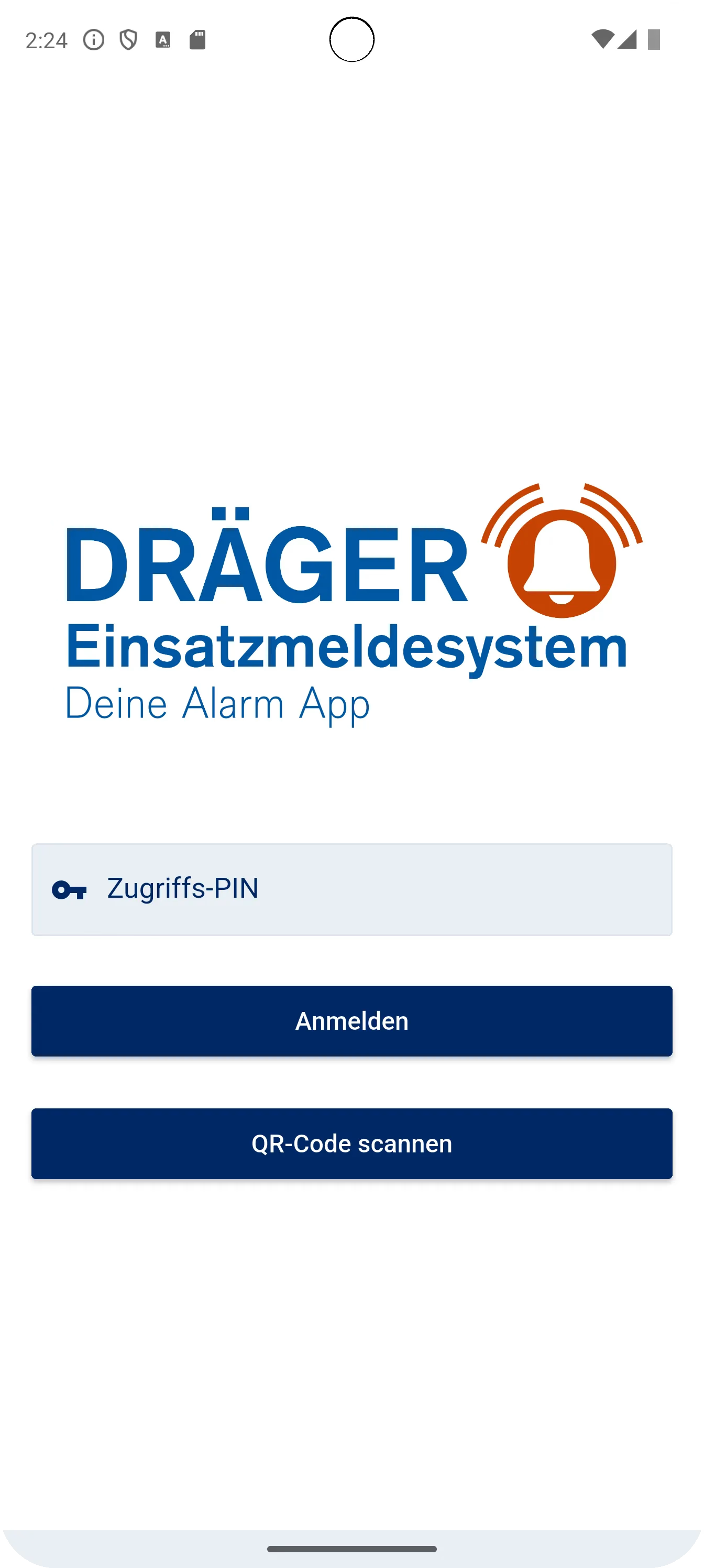
Benachrichtigung konfigurieren
Nachfolgend wird Ihnen erklärt, welche Einstellungen Sie auf Ihrem Huawei-Gerät treffen müssen, um die Alarmbenachrichtigung zu erhalten.
Schritt-für-Schritt Anleitung
- Öffnen Sie die EMS-Alarm App.
- Gehen Sie in das Menü Einstellungen.
- Gehen Sie in Mitteilungen.
- Setzen Sie folgende Mitteilungseinstellungen:
- Entfernen Sie den Haken bei Lautlos-Modus bei einer Einsatzbenachrichtigung respektieren.
- Setzen Sie einen Haken bei App bei Einsatzbenachrichtigung automatisch öffnen.
- Setzen Sie einen Haken bei Vordergrundservice aktivieren.
- Setzen Sie einen Haken bei Nur mit Telefon-Lautsprecher wiedergeben.
- Gehen Sie in Allgemeines.
- Klicken Sie auf App-Systemeinstellungen.
- Klicken Sie auf Benachrichtigungen.
- Aktivieren Sie Benachrichtigungen zulassen.
- Setzen Sie Warnungen auf Ton und Vibration.
- Klicken Sie auf Datennutzung.
- Aktivieren Sie Mobile Daten.
- Aktivieren Sie WLAN.
- Aktivieren Sie Hintergrunddaten.
- Klicken Sie auf Details zum Stromverbrauch.
- Klicken Sie auf Starteinstellungen.
- Deaktivieren Sie Automatisch verwalten.
- Aktivieren Sie Auto-Start.
- Aktivieren Sie Sekundärer Start.
- Aktivieren Sie Im Hintergrund ausführen.
- Setzen Sie Über andere Apps einblenden auf Ja.
Vordergrundservice
Hinweis
Diese Einstellung ist bei neueren Android-Version nicht mehr notwendig, wenn Sie die Einstellungen aus Benachrichtigungen konfigurieren vorgenommen haben.
Nachfolgend wird Ihnen erklärt, wie Sie den Vordergrundservice bei Huawei-Geräten aktivieren können, dies hilft Ihnen wenn Sie Alarmierungsprobleme haben.
Schritt-für-Schritt Anleitung
- Öffnen Sie den Task-Manager, indem Sie von der unter Seite des Display nach oben wischen.
- Klicken Sie auf die drei Punkte neben dem Namen EMS-Alarm.
- Klicken Sie auf Sperren.
- Schließen Sie den Task-Manager.